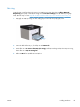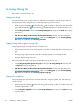HP LaserJet Professional P1560 and P1600 Printer series - User Guide
3. Chọn đúng các tùy chọn cho In lề trang, Thứ tự Trang, và Hướng in.
4. Nhấp vào nút OK.
Chọn hướng in trang bằng Windows
1. Mở trình điều khiển máy in, nhấp vào nút Thuộc tính hoặc Tuỳ chọn, rồi nhấp vào tab Hoàn
tất.
2. Trong vùng Hướng in, chọn tùy chọn In dọc hoặc In ngang.
Để in hình ảnh lộn ngược trên trang, chọn tùy chọn Xoay 180 độ.
3. Nhấp vào nút OK.
Sử dụng HP ePrint
HP ePrint là một bộ dịch vụ in trên Web cho phép một sản phẩm HP được hỗ trợ in các loại tài liệu sau:
●
Các email và tập tin đính kèm được gửi trực tiếp đến địa chỉ email của sản phẩm HP đó
●
Tài liệu từ các ứng dụng in trên thiết bị di động được chọn
Sử dụng HP Cloud Print
Sử dụng HP Cloud Print để in các email và tập tin đính kèm bằng cách gửi chúng trực tiếp đến địa chỉ
email của sản phẩm đó từ bất kỳ thiết bị có hỗ trợ email nào.
GHI CHÚ: Sản phẩm phải được kết nối với một mạng có dây hoặc không dây. Để sử dụng HP
Cloud Print, trước tiên bạn phải truy cập vào Internet và bật HP Web Services (Dịch vụ Web HP).
1.
Bật HP Web Services (Dịch vụ Web HP) trong Máy chủ web nhúng HP (EWS) theo các bước sau:
a.
Sau khi sản phẩm được nối mạng, in trang cấu hình và xác định địa chỉ IP của sản phẩm.
b.
Trên máy tính của bạn, mở trình duyệt Web và nhập địa chỉ IP của sản phẩm vào dòng địa
chỉ. HP EWS sẽ hiển thị.
c. Bấm tab Dịch vụ Web HP. Nếu mạng của bạn không sử dụng máy chủ proxy để truy
cập
Internet, h
ãy tiến hành bước tiếp theo. Nếu mạng của bạn sử dụng máy chủ proxy để truy
cập Internet, hãy thực hiện các hướng dẫn sau trước khi tiến hành bước tiếp theo:
i. Chọn tab Cài đặt proxy.
ii. Chọn ô Đánh dấu ô này nếu mạng của bạn sử dụng máy chủ proxy để
truy cập Internet.
iii. Trong trường Máy chủ proxy, nhập địa chỉ máy chủ proxy và số cổng, rồi sa
u đó
nhấp nút Áp dụng.
VIWW
In bằng Windows
49